win10 시스템은 현재 Microsoft에서 홍보하는 주요 운영 체제이지만 많은 네티즌은 여전히 win7 시스템 사용에 익숙하며 컴퓨터에 사전 설치된 win10에서 win7 시스템을 다시 설치하고 싶어합니다. 아래 편집자는 Lenovo 노트북 win10을 win7 시스템으로 변경하는 방법을 소개합니다.
구체적인 단계는 다음과 같습니다.
1. 먼저 Xiaoyu의 원클릭 시스템 재설치 도구를 다운로드하여 컴퓨터에 설치하고 컴퓨터의 바이러스 백신 소프트웨어를 끄고 중요한 데이터를 C 드라이브에 백업하세요. 그런 다음 설치해야 하는 win7 시스템을 선택하고 클릭하여 이 시스템을 설치합니다.
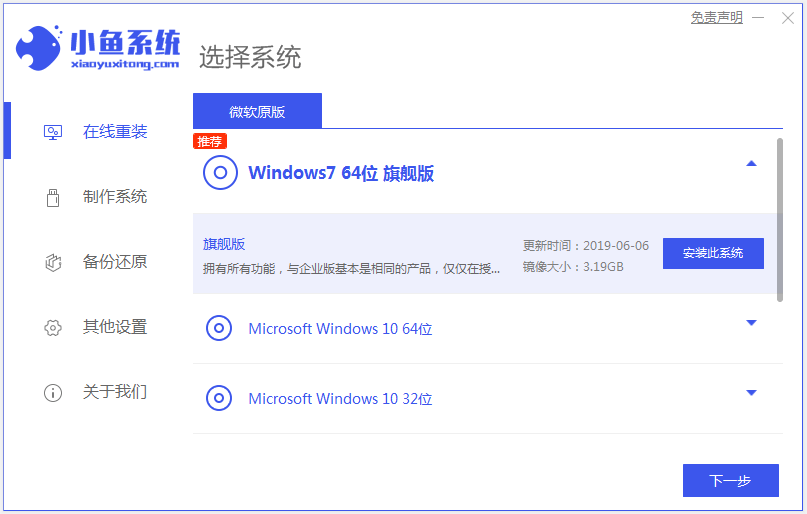
2. 설치하려는 소프트웨어를 선택하고 다음을 클릭합니다.
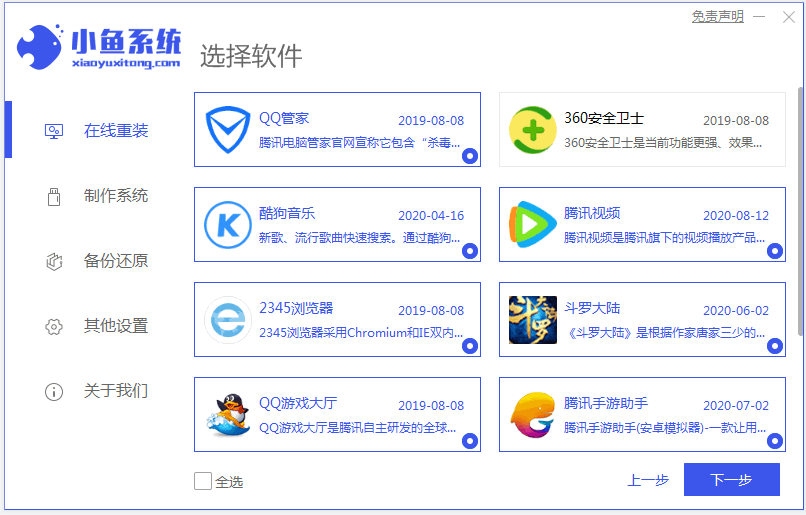
3. 소프트웨어가 시스템 이미지 데이터와 드라이버를 자동으로 다운로드하기 시작합니다.
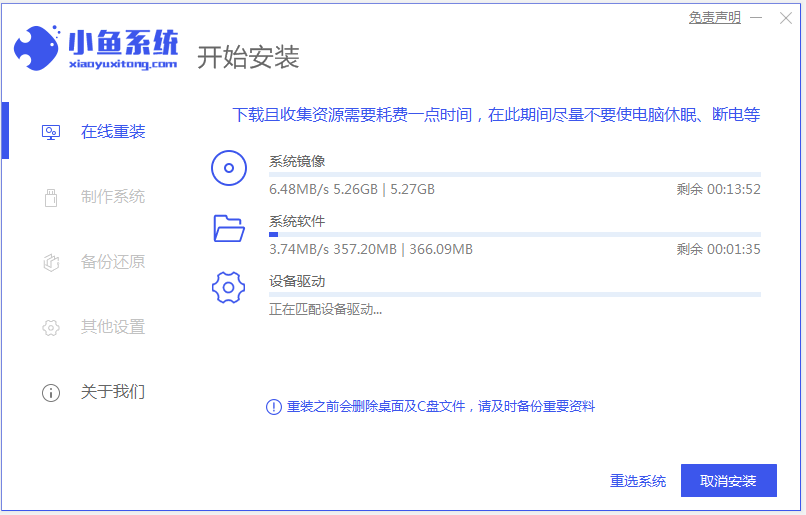
4. 환경 배포가 완료되면 즉시 다시 시작하도록 선택하세요.
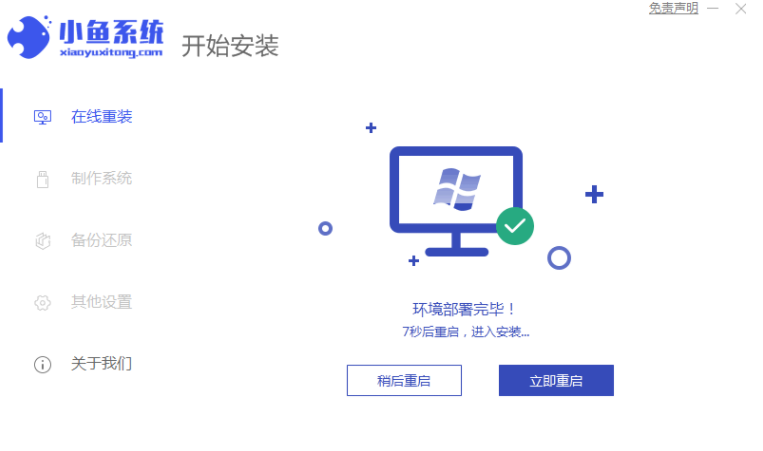
5.xiaoyu-pe 시스템에 들어갑니다.
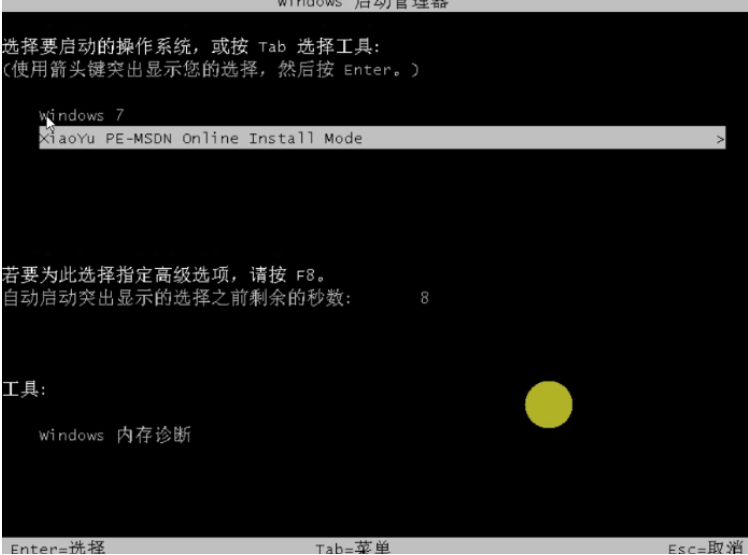
6. 소프트웨어가 pe에서 Windows 시스템 설치를 자동으로 시작할 때까지 기다리십시오. 시스템 바탕 화면으로 들어갈 때까지 기다리십시오. 그러면 설치가 성공적으로 완료됩니다.

위는 Xiaoyu 원클릭 시스템 재설치 도구를 사용하여 win10을 win7 시스템으로 변경하는 방법입니다. 작업이 간단하고 컴퓨터 초보자에게 매우 적합합니다.
위 내용은 Lenovo 노트북 win10에서 win7 시스템 튜토리얼의 그래픽 데모의 상세 내용입니다. 자세한 내용은 PHP 중국어 웹사이트의 기타 관련 기사를 참조하세요!